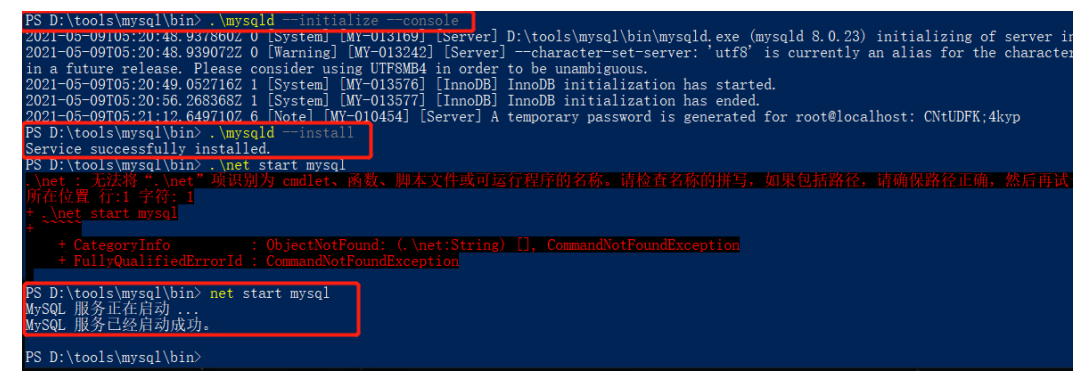MYSQL8.0.23 安装教程
1、如果原来安装过,卸载原来的 MYSQL
- 停止服务
- 卸载所有相关软件
- 删除相关注册列表
2、解压安装包至,想要安装的路径
3、配置环境变量(先确定好安装路径):
我的电脑——属性——高级系统设置——环境变量——新建:变量:MYSQL_HOME 值:D:\tools\mysql(具体的安装位置,根据实际情况更改)——path 变量下添加:%MYSQL_HOME%\bin




4、安装 MYSQL
——回到解压文件中,创建 my.bin 文件


[mysqld]
# 设置 3306 端口
port=3306
# 设置 mysql 的安装目录
basedir=D:/tools/mysql
# 设置 mysql 数据库的数据的存放目录
datadir=D:/tools/mysql/data
# 允许最大连接数
max_connections=200
# 允许连接失败的次数。这是为了防止有人从该主机试图攻击数据库系统
max_connect_errors=10
# 服务端使用的字符集默认为 UTF8
character-set-server=utf8
# 创建新表时将使用的默认存储引擎
default-storage-engine=INNODB
# 默认使用“mysql_native_password”插件认证
default_authentication_plugin=mysql_native_password
[mysql]
# 设置 mysql 客户端默认字符集
default-character-set=utf8
[client]
# 设置 mysql 客户端连接服务端时默认使用的端口
port=3306
default-character-set=utf8

——初始化:.\ mysqld --initialize –console(注意此步骤会产生临时密码)